
使用Photoshop画苹果的教程有很多,制作的方法也都不太一样,当然制作出来的效果也不一样。本篇教程使用钢笔工具与加深减淡工具来制作,主要思路是通过钢笔工具来创建选区,使用加深减淡工具来表现明暗关系,模仿出立体感,从而让画出来的苹果吏加真实逼真。下面我们就开始制作吧!
注:本篇教程演示使用的是Photoshop CS6版本。学习本篇教程前请先熟练使用钢笔工具、加深减淡与涂抹工具,钢笔工具学习还可以参考:钢笔抠图。
第1步:使用钢笔工具勾出如下的苹果形状轮廓路径。
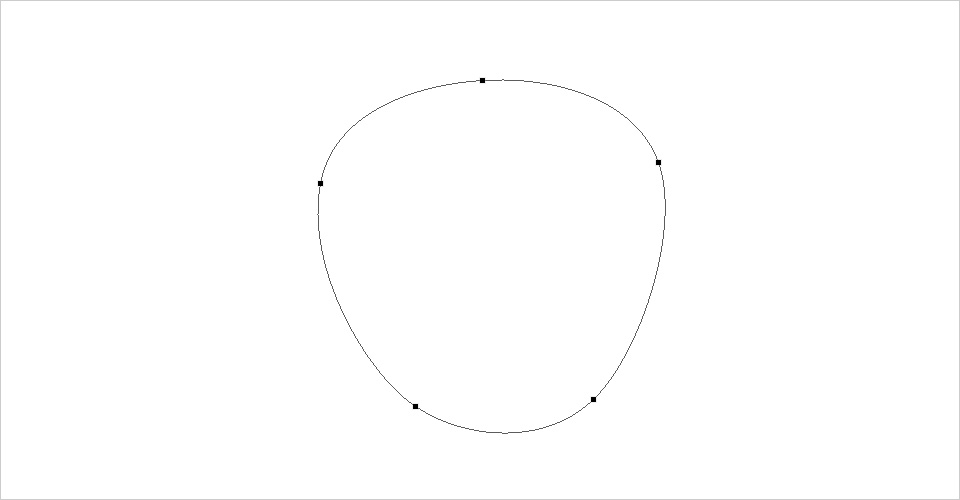
第2步:把路径转换成选区,新建一个图层命名为苹果主体,然后填充中灰色(#7d7d7d)。
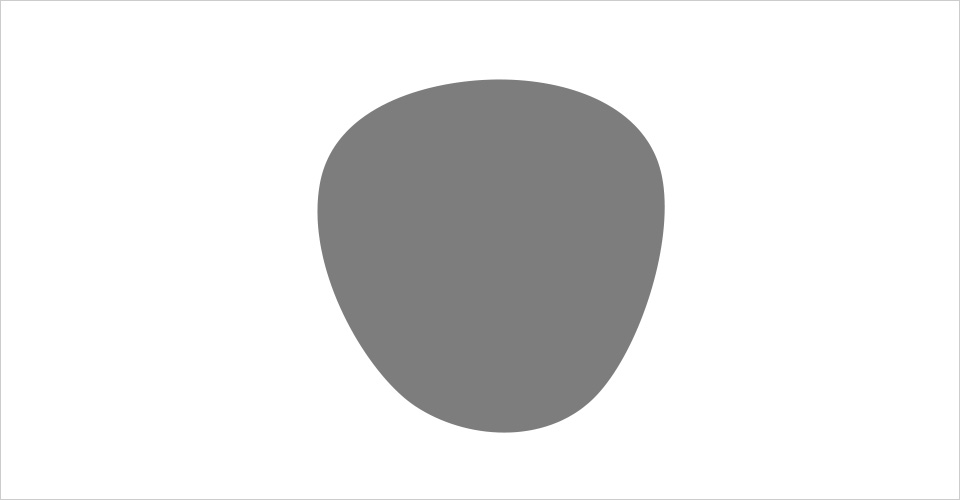
第3步:使用加深减淡工具做出苹果的明暗关系。这一步要有耐心,在命令栏里适当调整加深减淡工具的曝光度,以及操作光标大小,慢慢擦出苹果的明暗立体感。另外对同一位置不宜操作太多次,否则会出现过度强化而产生锐化效果。建议同个位置操作5次以下就要达到效果。前期不熟练时可以在这一步做的不满意的效果图层删除掉,重新填充多试几次。
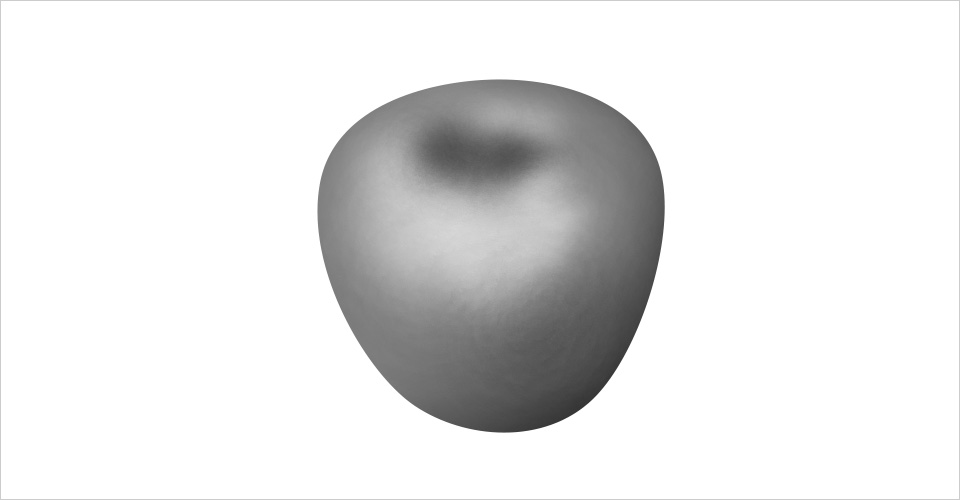

原图下面开始我们的一图五抠教程,第一种抠图方法会讲的比较细致,之后的四种方法有些与第一种相同,所以会讲解的比较简单。PS抠图方法一1、

有时候为了设计需要,我们要手动制作出公章的效果(当然不是为了干违法乱纪的事哈),例如做出一个下面这样的效果:那么我们是怎么用Photo

本篇教程将教大家如何抠出与背景颜色相近且还带反光的头发,可以说是有一定的难度与技巧。相信大家学会这篇抠头发教程后,就没有抠不出的毛发图

九宫格原本是指一种数字游戏,但现在大家第一反映估计是多张照片的拼接,例如微信微博发多张照片的时候就会自动帮我们排列成九宫格形式。这种九

作者合成的非常细腻,很多细节的处理都值得借鉴,如水面倒影的处理部分,作者先制作好水波纹理,然后把倒影部分用置换和动感模糊滤镜特殊处理,
手机访问:M.PSDEE.COM/电脑访问:WWW.PSDEE.COM